Maksimum Yükleme ve PHP Bellek Sınırı Nasıl Artırılır (2022)
Yayınlanan: 2022-01-14WordPress'teki Ölümcül Hatalarla uğraşmak bir geçiş hakkıdır. Eninde sonunda herkesin başına gelir.
Multimedya açısından zengin bir siteniz varsa, WordPress için standart yapılandırma ihtiyaçlarınızı karşılamayacaktır ve bir noktada aşağıdaki hatalardan biriyle karşılaşacaksınız:
"Önemli hata: İzin verilen xxxxxx bayt bellek boyutu tükendi" ve "dosyaadı.jpg bu site için maksimum yükleme boyutunu aşıyor."
Bu sorunları düzeltmenin en kolay yolu, WordPress'i yeniden yapılandırmanıza yardımcı olması için sunucunuza ulaşmaktır. Bunu kendiniz yapmak istiyorsanız ve site dosyalarınızı düzenleme konusunda rahatsanız, okumaya devam edin.
Maksimum PHP bellek sınırını ve maksimum yükleme dosya boyutunu artırabilmeniz için WordPress dosyalarınızı birkaç satır kodla değiştirmenin birkaç yolunu ele alacağız.
- WordPress'te PHP Bellek Sınırı nedir?
- WordPress'in başlamak için neden daha fazla belleğe ihtiyacı var?
- WordPress'te Maksimum Yükleme Sınırı Nedir?
- WordPress'te PHP Bellek Limiti ve Maksimum Yükleme Limiti Nasıl Artırılır
- wp-config.php dosyanızı düzenleyin
- PHP.ini dosyanızı düzenleyin
- .htaccess dosyanızı düzenleyin
- Branda Kullanarak Maksimum Yükleme Sınırını Ayarlama
- Hala sorun yaşıyorsanız
WordPress'te PHP Bellek Sınırı nedir?
PHP, sitenizi oluşturan HTML sayfalarını oluşturan sunucu tarafı dilidir. PHP, hesaplamalar yapmak, WordPress sorgularını işlemek ve daha pek çok şeyi yapabilen güçlü, dinamik bir dildir, ancak bu işlemleri gerçekleştirmek için belleğe ihtiyacı vardır.
WordPress için varsayılan bellek sınırı 32 MB'dir, ancak bunu artırmak zorunda kalmak yaygındır. Örneğin, WooCommerce'in WordPress için önerilen PHP bellek sınırı 64 MB'dir.
WordPress varsayılan bellek sınırına ulaştığında, tek site yüklemesi için belleği 40 MB'a ve çok siteli yükleme için 64 MB'a yükseltmeye çalışacaktır. Bu yeterli değilse, ölümcül hata mesajını göreceksiniz.
Daha fazlasına ihtiyaç duyan bir eklentiniz yoksa, 128 MB'lık bir PHP bellek sınırı çoğu site için fazlasıyla yeterli olmalıdır. Farklı eklentilerin ne kadar bellek kullandığını görmek istiyorsanız, Sunucu IP ve Bellek Kullanım Görüntüleme eklentisini yükleyin.
Sunucu IP ve Bellek Kullanım Görüntüleme eklentisini etkinleştirdikten sonra eklentileri devre dışı bırakabilir ve bellek kullanımını nasıl etkilediğini görebilirsiniz. Kaliteli eklentiler, sunucunuzun aşırı yüklenmesini önlemek için belleği verimli bir şekilde kullanmalıdır.
WordPress'in başlamak için neden daha fazla belleğe ihtiyacı var?
Bir şekilde, WordPress bellek sınırını artırmak, WordPress wp-config.php dosyasındaki maksimum yükleme boyutunu artırmaya benzer hızlı bir ayarlamadır; ancak, dikkatli olmalısınız çünkü bellek sınırını artırmak bazen WordPress'teki verimsizliklerin tespit edilmesini zorlaştırabilir.
WordPress'te Bellek Sınırını artırmadan önce, bu kadar çok belleği neyin emdiğini ortaya çıkarmaya çalışmanızı teşvik etmek istiyorum. Çoğu zaman, bir soruna daha fazla kaynak ayırmak, özellikle barındırma planlarını yükseltmeniz gerekiyorsa, uzun vadede çok daha pahalıya mal olabilir. WordPress'teki verimsizlikler ayrıca daha yavaş bir site ve kötü kullanıcı deneyimi olarak kendini gösterir, bu nedenle sorunun kökenine inmek, karşılaşabileceğiniz birden çok aşağı akış sorununu çözebilir.
Göz ardı edildiğinde sorunlara açık olan WordPress bileşenlerinden biri, barındırma sunucunuzun kullandığı PHP sürümüdür. WordPress sitelerinin yalnızca %4,4'ü PHP'nin en son sürümünü çalıştırıyor ve %64'ü artık etkin güncelleme almayan bir PHP sürümünü çalıştırıyor.
Bu yalnızca güvenliği tehlikeye atmakla kalmaz, aynı zamanda PHP 7.3'ün en son sürümü, PHP 5.6'ya göre saniyede 3 kat daha fazla istek işleyebilir. Bu nedenle, barındırma sunucunuzda PHP'nin en son sürümüne güncellemek, WordPress'i daha verimli hale getirecek ve WordPress'teki bellek sınırını artırma ihtiyacını ortadan kaldıracaktır.
WordPress'te Maksimum Yükleme Sınırı Nedir?
WordPress'teki maksimum yükleme sınırı, yüklemeleriniz için WordPress'in izin vereceği maksimum dosya boyutunu ifade eder. WordPress'te maksimum yükleme sınırının ne olduğunu medya kitaplığı yükleme ekranında görebilirsiniz.
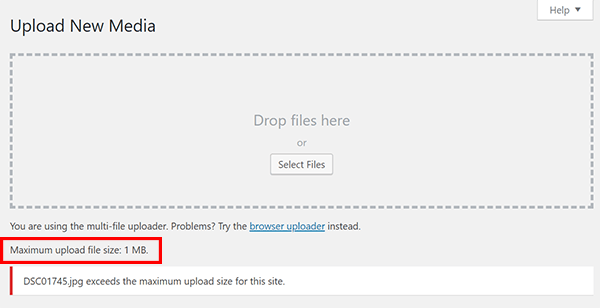
Bu, sitenize hizmet vermek için gereken kaynak sayısını azaltmak için ana bilgisayarların kullandığı sunucu tarafı bir ayardır. Bu, sizi büyük dosyalar ve resimler yüklemekten alıkoymanın bir yolu.
Bu, sunucunuza fayda sağlayabilirken, site performansınıza da yardımcı olur. Örneğin, büyük resimler biçimindeki yüklemeler, indirilmeleri ve sunulmaları daha uzun sürdüğü için sitenizde düşük performans gösterir. Bu nedenle, tıpkı bellek sınırında olduğu gibi, soruna daha fazla kaynak ayırmadan ve yükleme sınırını artırmadan önce, önce dosya boyutunu küçültmek için yapabileceğiniz bir şey olup olmadığına bakın.
Resimleriniz kapsayıcıları için çok büyükse veya resimlerinizi sıkıştırmadıysanız, bu sorunları düzeltmeniz daha iyi olur çünkü bunlar sorunun nedenini ele alır ve bu da varlıklarınızı doğru şekilde optimize etmemektir. Daha fazlası için görüntüleri optimize etme kılavuzumuza göz atın.
WordPress'te PHP Bellek Limiti ve Maksimum Yükleme Limiti Nasıl Artırılır
Yine de WordPress'te bellek sınırını ve yükleme sınırını artırmanız gerekiyorsa, kullanabileceğiniz üç yöntem vardır.
Herhangi bir büyük değişiklikte olduğu gibi, bir hata yaparsanız sitenizi geri yükleyebilmeniz için her zaman site dosyalarınızın ve veritabanınızın yeni bir yedeğini oluşturmalısınız.
Bu tek adımlı bir eğitim olsa da, basit göründüğü için tek başınıza halletmeniz gereken bir şey değil. Kesinlikle web sunucunuzun yardımını kullanın. Sadece bu değişiklikleri yapmakla kalmazlar, aynı zamanda bir şeyler ters giderse de yardımcı olurlar. Ayrıca, bu düzeltmenin gerekli olup olmadığını veya başka bir şeyin daha iyi bir düzeltme olup olmayacağını belirlemenize yardımcı olabilirler.
Ayrıca, bazı ana bilgisayarlar değişiklik yapmak için bu dosyalara erişmenize bile izin vermeyebilir, bu nedenle yardım için sunucunuza ulaşmanız gerekir.
Bunların hiçbiriyle tek başınıza uğraşmak istemiyorsanız ve 7/24 muhteşem desteğe sahip güvenilir bir ana bilgisayar istiyorsanız, %100 risksiz WPMU DEV barındırmayı deneyin.
Aşağıdaki dosyalara erişmek için sitenize SFTP aracılığıyla bağlanmanız gerekecek. SFTP, FTP gibidir ancak daha güvenlidir. Ayrıntılı bir eğitim için WordPress'teki dosyaları yönetmek için SFTP veya FTP'nin nasıl kullanılacağını görün. Bu dosyaları diğer tema dosyaları gibi WordPress içinden düzenleyemezsiniz.
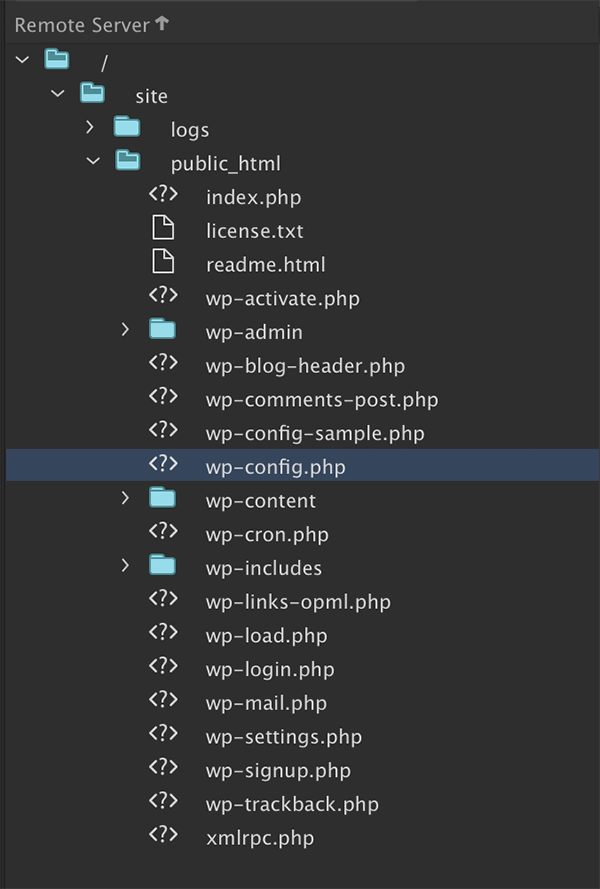
1. wp-config.php dosyanızı düzenleyin
Wp-config.php, temel yapılandırma ayrıntılarınızı içerdiğinden en önemli WordPress dosyalarından biridir. Bunu WordPress dosya dizininizin kökünde bulacaksınız.

Bellek limitini ve yükleme limitini düzenlemek için şu satırı arayın:
define('WP_MEMORY_LIMIT', '32M');
İkinci parametreyi artırarak değiştirin. Bahsettiğim gibi, 128M'lik bir PHP bellek limiti fazlasıyla yeterli olmalıdır.
define('WP_MEMORY_LIMIT', '128M');
Dosyayı kaydedin ve bitirdiniz. Hala ölümcül hatayı alıyorsanız, tekrar artırmanız gerekebilir, ancak aşırıya kaçmayın, aksi takdirde sunucunuz çökebilir. Yardım için ev sahibinize ulaşmak için daha fazla neden.
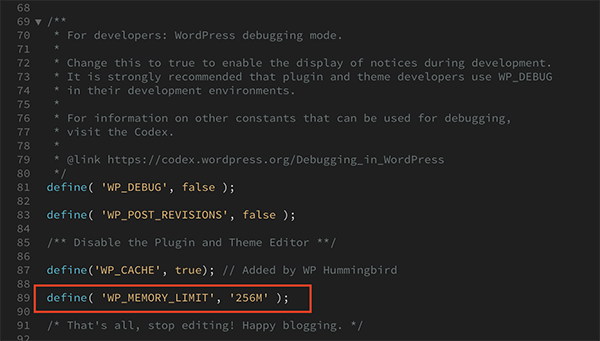
WordPress'in yönetici alanında önemli bir bellek sınırı hatasıyla karşılaşıyorsanız, wp-config.php dosyanızda farklı bir satırı değiştirmeniz gerekir.
Yönetim alanı için WP bellek sınırını artırmak için bu satırı arayın ve artırın:
define( 'WP_MAX_MEMORY_LIMIT', '256M' );
Yönetici görevleri daha fazla bellek gerektirir, bu nedenle çok daha yükseğe ayarlamanız gerekir. WP_Memory_Limit için belirlediğiniz sayıyı ikiye katlayın.
2. PHP.ini dosyanızı düzenleyin
wp-config.php dosyanızı değiştirmek sorunu çözmezse, sorunu WordPress yerine sunucu ayarlarından çözmeniz gerekir.
Paylaşımlı barındırma kullanıyorsanız, PHP.ini dosyanıza erişemeyeceksiniz, bu nedenle bunun yerine sonraki seçeneğe bakın. PHP.ini'ye erişiminiz varsa, onu büyük olasılıkla kök klasörde bulacaksınız, ancak dosyanın konumu ana bilgisayara göre değişecektir.
PHP bellek sınırını ve yükleme sınırını artırmak için PHP.ini'de bu satırları değiştirin
memory_limit = 256M
upload_max_filesize = 12M
post_max_size = 13M
file_uploads = On
max_execution_time = 180
max_execution_time değerinin değiştirilmesi, bir PHP betiğinin çalıştırılacağı süreyi sınırlayacaktır. PHP betiği ayarlanan değeri (saniye) aşarsa, betiği durdurur ve bir hata bildirir.
Çoğu durumda, girdiğiniz değerler, bir satırdan üç satıra kadar listede aşağı indikçe büyümelidir. upload_max_filesize en küçük, memory_limit ise en büyük olmalıdır. Medyan post_max_size olmalıdır.
Hatanın gidip gitmediğini kontrol etmeden önce tarayıcınızın önbelleğini temizleyin.
3. .htaccess dosyanızı düzenleyin
PHP.ini'ye erişiminiz yoksa, son çareniz .htaccess dosyanızı değiştirmektir. .htaccess dosyanız, gizli bir dosya olduğu için bir nokta ile başlar. Kök klasörünüzde görmüyorsanız, SFTP dosya yöneticinizin bu dosyaları gizli tutmadığından emin olun.
PHP belleğini artırmak için aşağıdakileri .htaccess dosyanıza ekleyeceksiniz:
php_value memory_limit 256M
php_value upload_max_filesize 12M
php_value post_max_size 13M
PHP değeri hafıza limiti zaten ayarlanmışsa, artırın.
4. Branda Kullanarak Maksimum Yükleme Sınırını Ayarlama
Herhangi bir kodu değiştirmeden farklı kullanıcı rolleri için yükleme boyutunu geçersiz kılmak ve kısıtlamak için Branda'daki Görüntüler Yardımcı Programını kullanabilirsiniz.
Not: Bu yöntemle, wp-config , .htaccess veya php.ini içinde önceden ayarlanmış olan upload_max_filesize değerini artıramazsınız. Yalnızca farklı kullanıcı rolleri için yükleme sınırını daha düşük bir değere güncelleyebilirsiniz.
İlk önce, modülü etkinleştirmek için Yardımcı Programlar > Görüntüler'e gidin.
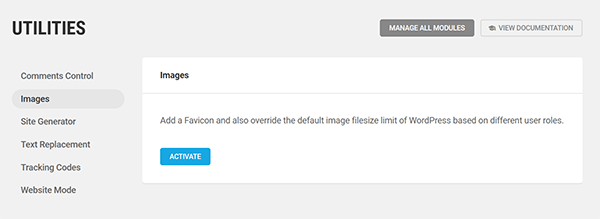
Ardından, Yükleme Sınırını Geçersiz Kılma için bir ayar göreceksiniz. Etkinleştirmek için anahtarı çevirin.
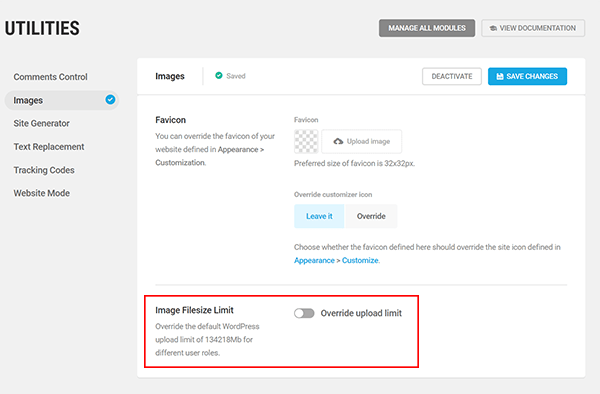
Burada, farklı roller için yükleme boyutu sınırını ayarlayabileceksiniz. Değişikliklerinizi kaydetmeyi unutmayın.
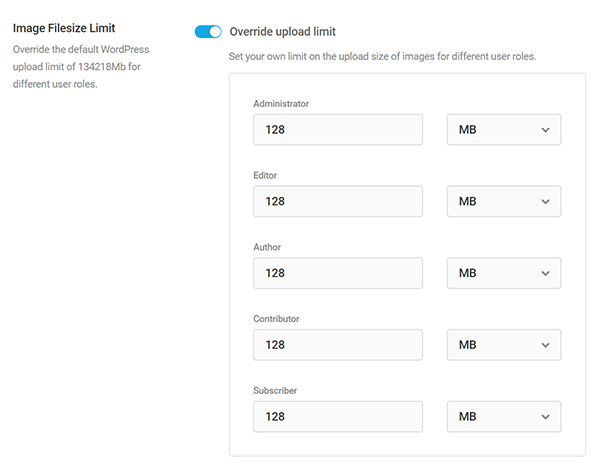
Hala sorun yaşıyorsanız
Sunucunuzu yapılandırmak ve WordPress'teki ölümcül hatalarla uğraşmak sinir bozucu bir deneyim olabilir. İzlemeniz gereken süreç, kullandığınız barındırma şirketine büyük ölçüde bağlıdır, bu nedenle size yardımcı olması için güvenebileceğiniz bir ana bilgisayara sahip olmak çok önemlidir. Ayarlamanız gereken ayarları bulmanıza ve değiştirmenize yardımcı olabilirler.
Ne yazık ki, ucuz paylaşımlı barındırma kullanıyorsanız, WordPress'i istediğiniz gibi çalıştırmak için yapmanız gereken tüm değişiklikleri yapamadığınızı fark edebilirsiniz. Bu durumlarda, barındırma kurulumunuzu daha sağlam bir şeye yükseltmenin zamanı gelmiş olabilir. WordPress'i yapılandırma konusunda yalnızca daha fazla esneklik elde etmekle kalmayacak, aynı zamanda kaliteli bir ana bilgisayar kullanıyorsanız diğer performans ölçümlerinde de bir gelişme göreceksiniz.
Yükseltmeye hazırsanız, neden WPMU DEV barındırmayı denemiyorsunuz? Freelancer ve Ajans üyeleri, ücretsiz barındırma kredilerinin yanı sıra tüm performans ve kâr artırıcı eklentilerimize, müşteri faturalandırmasına ve daha fazlasına erişim elde eder. Risksiz ışık hızında WPMU DEV barındırma hizmetine erişmek için ücretsiz deneme sürümüne kaydolun.
Etiketler: